
요즘은 SSD의 가격이 많이 저렴해 지고 게이밍 PC의 수요가 늘어남에 따라 2.5" SSD보다 더 빠른 읽기/쓰기 성능을 보여주고 있는 M.2 SSD의 사용이 늘어나고 있습니다.
게임 뿐 아니라 다양한 작업에 있어 읽기 / 쓰기 뿐 아니라 랜덤 읽기 / 쓰기 속도 까지 모두 크게 향상된 M.2 SSD의 사용은 엄청난 속도 향상의 체감을 하기에는 충분할듯 합니다.
이렇게 빠른 속도를 보여주는 M.2 SSD 제품들은 다양한 제조사에서 다양한 제품들이 판매되고 있습니다.
다양한 M.2 SSD중 이번에는 저장장치의 전통의 강자 라고 할수있는 씨게이트의 바라쿠다 510 M.2 SSD 500GB를 살펴 보도록 하겠습니다.
Seagate - 데이터의 가능성 극대화 | Seagate 대한민국
40년간, Seagate는 획기적인 하드 드라이브, 솔리드 스테이트 드라이브, 시스템, 복구 서비스로 급격한 데이터 성장을 이끌었습니다. Seagate에서는 보안, NAS, 데이터 센터, 소비자 데이터 스토리지 등의 전반에서 철저한 데이터 관리 솔루션을 제공합니다.
www.seagate.com
씨게이트(https://www.seagate.com/kr/ko)는 HDD를 만들던 기술력을 바탕으로 다양한 SSD 제품군들을 생산,판매하고 있는 세계적인 기업 입니다.
이미 너무나도 유명한 씨게이트의 SSD 라인중 바라쿠다 510 M.2 SSD는 어떤 성능을 보여줄지 기대가 됩니다.
▣ 바라쿠다 510 스펙 및 특징
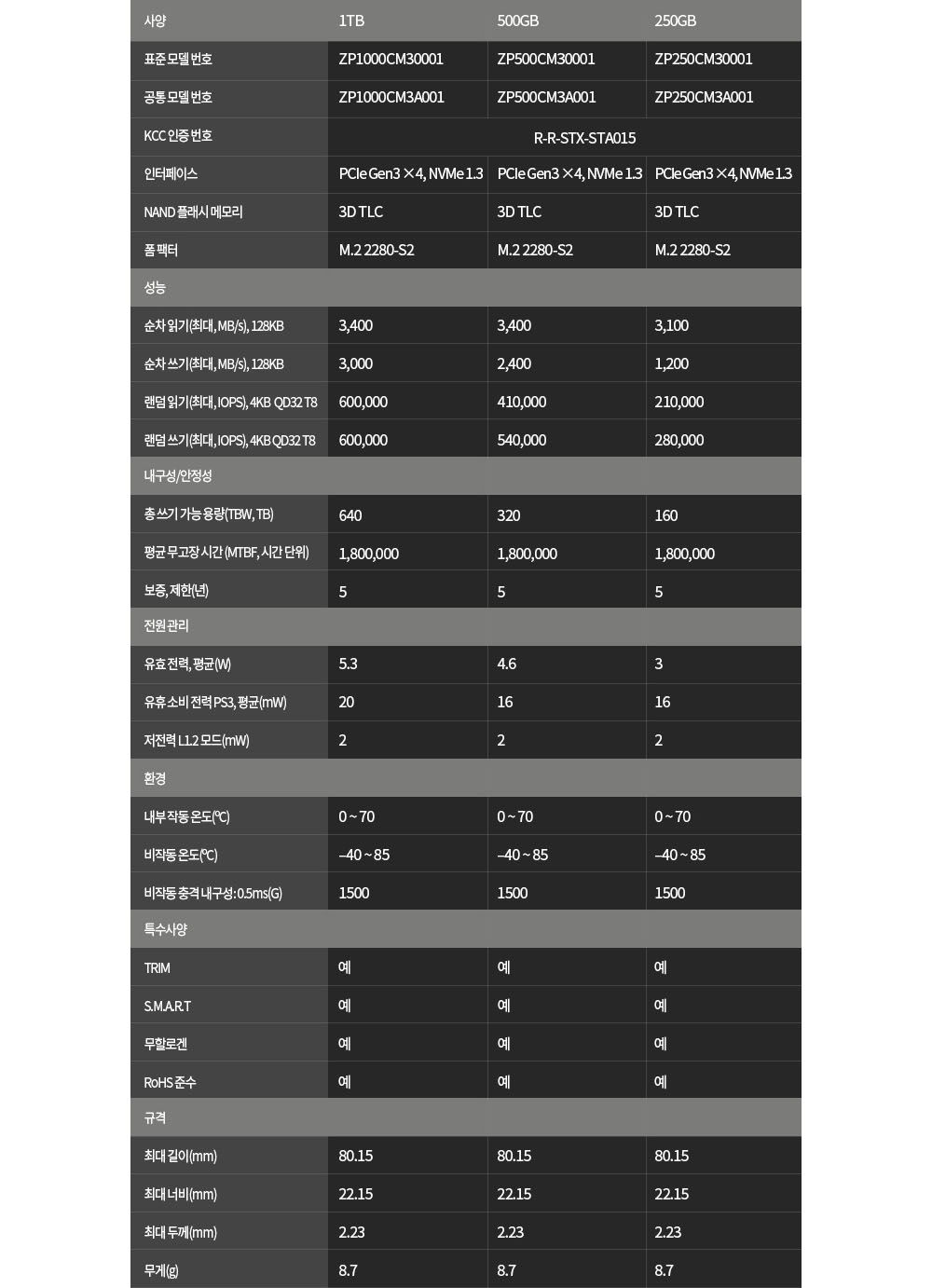
SEAGATE BARACUDA 510의 스펙 표 입니다.
바라쿠다 510은 PCIe Gen3 X 4, NVMe 1.3 인터페이스를 가지고 있으며, 250GB / 500GB / 1TB의 용량으로 구성이 되어 있습니다.
또한 3D TLC 낸드플래시를 사용하고 있는 SSD로 초기 TLC 낸드플래시의 내구성이나 안정성에 대한 논란이 있었지만 이제는 안정화된 TLC 낸드플래시가 기본으로 자리를 잡게 되었습니다.
바라쿠다 510은 용량에 따라 읽기 / 쓰기, 랜덤 읽기/쓰기 속도가 조금씩 달라지고 있는 모습을 볼수 있습니다.
제가 구입한 바라쿠다 510 500GB 제품은 읽기 3400MB/s, 쓰기 2400MB/s로 비슷한 금액대의 SSD중 상당히 빠른 속도를 보여주고 있습니다.
물론 1TB 제품은 더 빠른 속도를 보여주고 있지만 사용하는 패던과 예산에 맞추어 500GB를 선택하게 되었습니다.
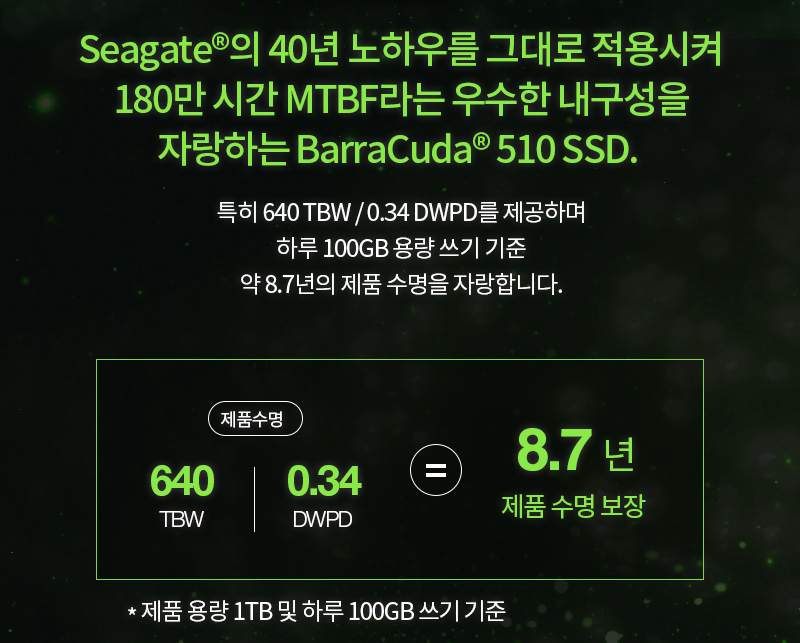
씨게이트 바라쿠다 510은 빠른 속도 / 다양한 프로그램 지원등의 특징들이 있지만 가장 큰 특징은 우수한 내구성이 아닐까 합니다.
위 그림은 1TB 제품이지만 500GB제품도 320TBW / 180만시간 MTBF의 뛰어난 내구성을 보여주고 있습니다.
이렇게 뛰어난 내구성을 바탕으로 5년 무상보증을 제공하고 있어 긴 시간동안 안심하고 사용할수 있을듯 합니다.
바라쿠다 510 패키지

씨게이트 바라쿠다 510 M.2 SSD 500GB의 패키지를 살펴 보면 화려한 외형의 박스 디자인을 채용 하였습니다.
전면에는 5년 보증기간을 표시하고 있는 스티커가 붙어 있으며, 이 스티커를 SSD에 부착해야 한다고 합니다.
씨게이드 제품은 SCG Solutions 와 PC DIRECT 두곳의 공식 대리점을 통하여 유통이 되고 있으며, 제가 구입한 제품은 에스씨지솔루션즈 제품 입니다.
국내 5년 무상보증을 위해서 꼭 국내 공식 대리점 제품을 구입하여야 하며, 구입후 꼭 확인을 하시기 바랍니다.

박스의 뒷면에는 다양한 언어로 특징을 표현하고 있지만 아쉽게도 한글을 찾을수 없었습니다.

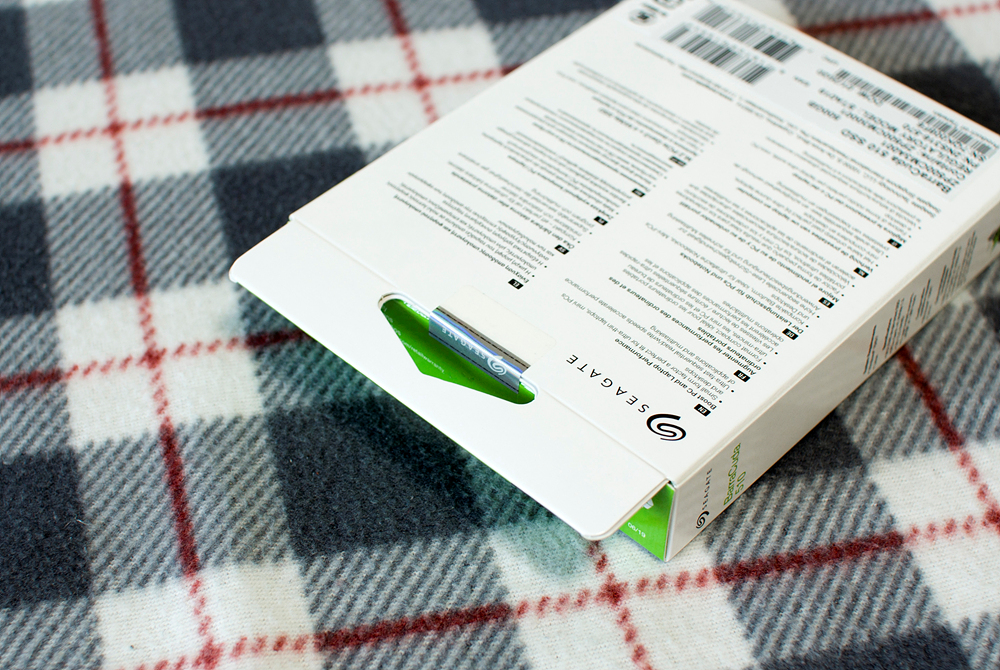
또한 박스의 상단에는 임의로 개봉할수 없도록 봉인을 해둔 모습을 볼수 있었습니다.

봉인을 제거하고 내용물을 꺼내 보면 튼튼하게 포장된 바라쿠다 510을 만날수 있었습니다.

바라쿠다 510이 안에서 움직이지 않도록 잘 고정해 둔 모습 입니다.
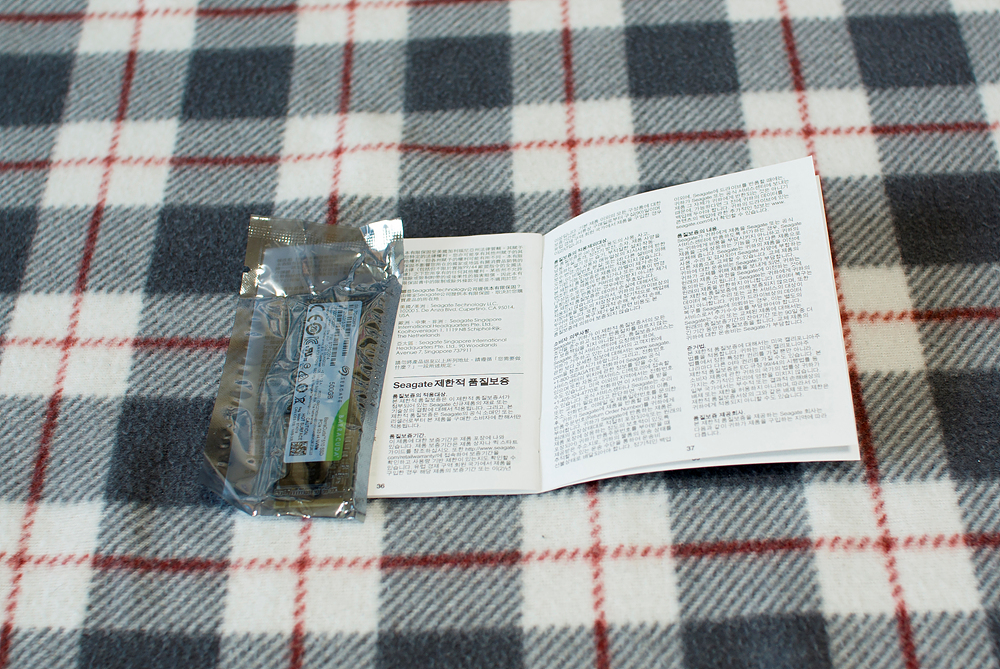
플라스틱 케이스 안에서 내용물을 꺼내면 정전기 방지 포장이 되어있는 바라쿠다 510과 다양한 나라의 언어로 표시된 품질보증 안내서가 포함되어 있습니다.
바라쿠다 510 외형

밀봉된 정전기 방지 포장을 뜯어 바라쿠다 510을 꺼내 보았습니다.
M.2 2280 이라는 숫자에서 알수 있듯 폭 22mm 길이 80mm로 손가락 한개정도의 작은 크기를 볼수 있습니다.

바라쿠다 510을 위에서 보면 스티커가 붙어 있는 모습을 볼수 있으며, 이 스티커에는 용량과 함께 다양한 정보들이 포함되어 있습니다.

500GB의 SSD 뒷면에는 아무것도 없는 모습을 볼수 있습니다.
이곳에 박스에 붙어있던 스티커를 부착을 하도록 하겠습니다.
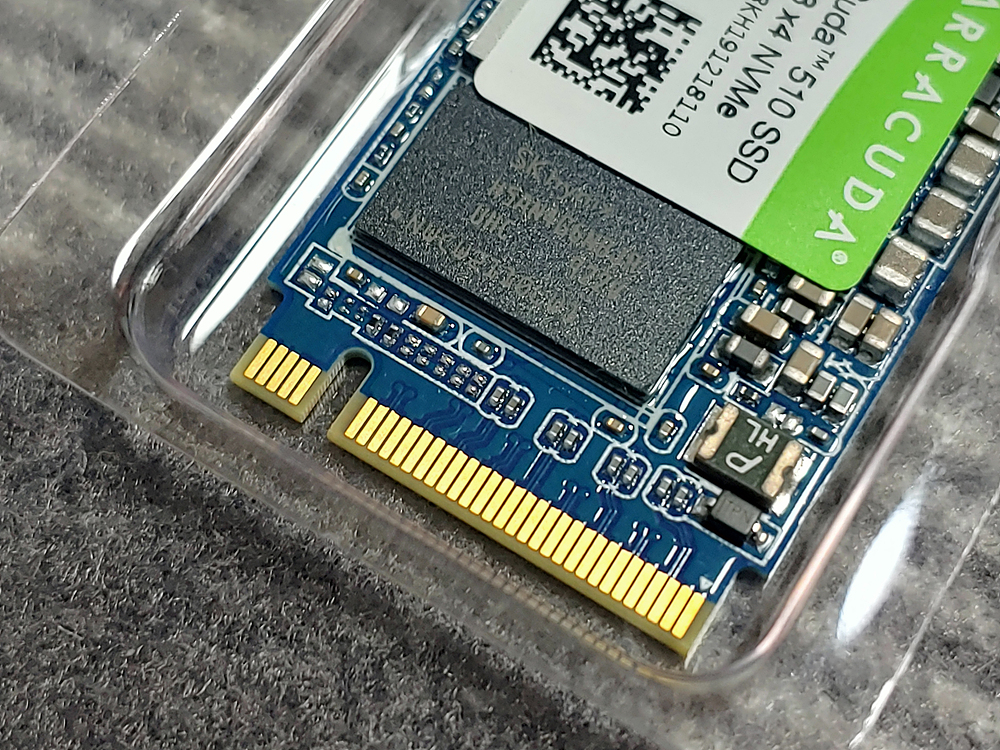
PCIe Gen3 X 4, NVMe 1.3 인터페이스를 사용하는 M.2 SSD의 최대 장점 이라고 할수 있는 점이 바로 전원 케이블과 데이터 케이블 없이 슬롯형으로 이루어져 있다는 점 아닐까 합니다.

바라쿠다 510의 DRAM은 DDR3 512MB이며, 하이닉스의 메모리가 탑재되어 있는 모습을 볼수 있습니다.
바라쿠다 510 설치

사용을 위한 설치 과정을 살펴 보도록 하겠습니다.
사진 중앙과 같이 M.2 슬롯이 있다면 M.2 SSD를 사용할수 있습니다.

이 메인보드는 2개의 M.2 슬롯을 가지고 있습니다.
메인보드에 따라 M.2 슬롯 갯수가 다르니 구입전 장착할 슬롯이 있는지 확인을 하고 구입을 하셔야 합니다.

설치는 상당히 간단해서 M.2 슬롯을 한번 확인한후.

씨게이트 바라쿠다 510을 슬롯에 끼우고.

아래로 살짝 눌러 나사로 고정해주면 됩니다.
SSD고정용 나사는 메인보드 부속품으로 포함되어 있기 때문에 메인보드 구입할때 잘 챙겨 두셔야 합니다.

전원 케이블과 데이터 케이블 없이 간편하게 설치가 가능하며 선정리도 필요없어 M.2 SSD만 사용하여 시스템을 구성하게 된다면 상당히 깔끔한 구성이 가능합니다.
위 메인보드는 인텔용 보드로 아직 부품을 모으는 중이기에 사용을 할수가 없어 현재 메인으로 사용하고 있는 AMD 라이젠 시스템에 장착을 하도록 하겠습니다.

설치를 진행할 시스템은 AMD 라이젠5 2600 / 기가바이트 B450 어로스 M 기반의 시스템 입니다.

SSD방열판이 기본으로 제공되는 기가바이트 B450 어로스 M 이지만 공정한(?) 테스트를 위해 방열판을 제거하고 설치를 해 보았습니다.
설치를 마치고 윈도우 10을 새롭게 설치를 진행 하였습니다.
USB 3.0으로 씨게이트 바라쿠다 510에 윈도우10을 설치하니 엄청난 속도로 설치가 완료 되었습니다.
바라쿠다 510 소프트웨어
https://www.seagate.com/kr/ko/support/downloads/
다운로드: 하드 드라이브 설치 및 컴퓨터/PC 진단 소프트웨어 | Seagate 지원 대한민국
가장 인기 있는 다운로드 항목과 수요가 많은 하드 드라이브 설치 소프트웨어가 무엇인지 확인하십시오. 최소한의 전력을 사용하면서도 효율성은 극대화할 수 있는 컴퓨터 진단 소프트웨어에서 특수화된 PC 진단 소프트웨어에 이르기까지 Seagate는 여러분께 정답을 드립니다.
www.seagate.com
모든 설치및 기본 드라이버 세팅이 끝이 난후 씨게이트 전용 소프트 웨어를 설치해 보았습니다.
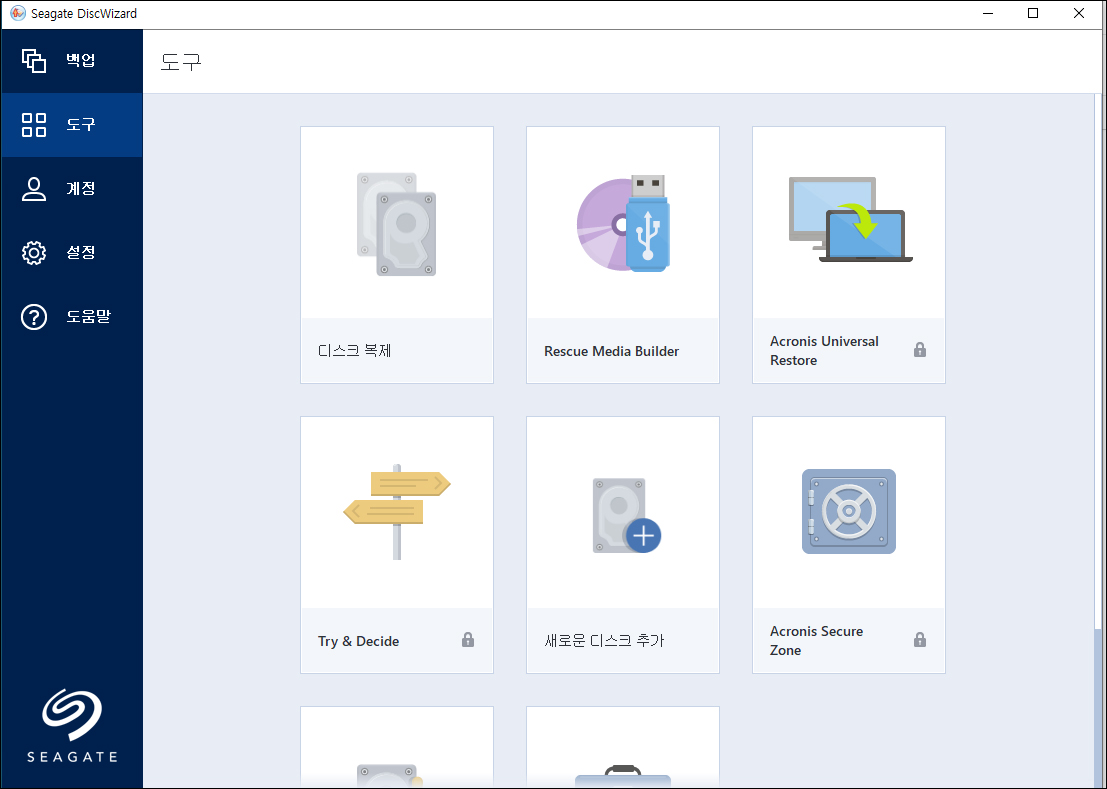
우선 가장 궁금해 하실 마이그레이션 툴 입니다.
Seagate DiscWizard 라는 이름으로 씨게이트 홈페이지를 통해 내려 받을수 있었습니다.
디스크 위자드를 통하여 다양한 작업들이 가능 하였으며, 마이그레이션도 가능 하였습니다.
디스크 위자드 내 도구 - 디스크 복제를 선택하면 쉽고 편하게 마이그레이션을 진행할수 있어 기존 사용하던 SSD나 HDD를 쉽고 빠르게 통째로 복사할수 있었습니다.
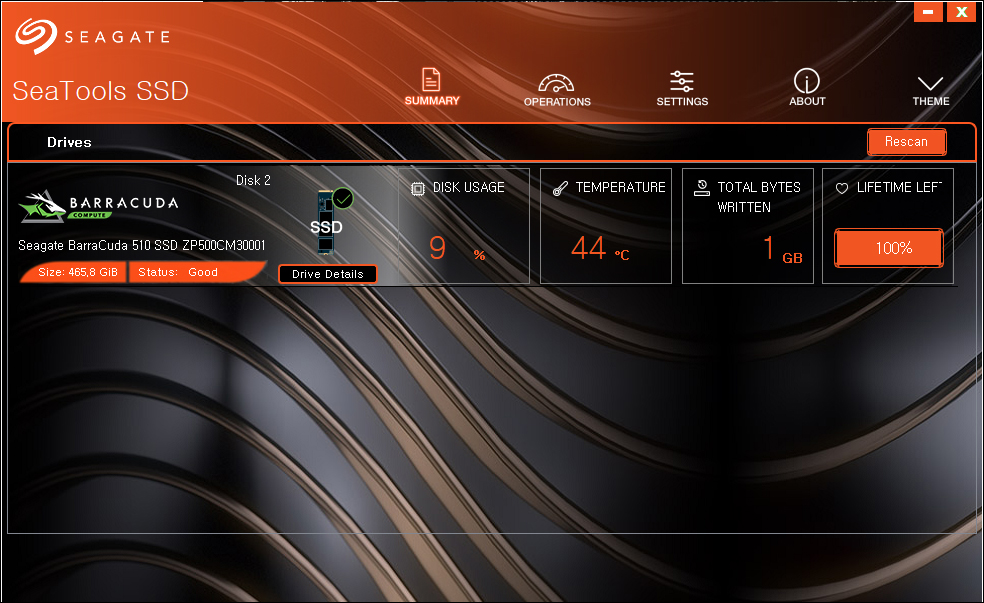
그리고 SSD의 상태를 체크할수 있는 유용한 프로그램인 SeaTools SSD도 설치하여 실행을 해 보았습니다.
디스크 사용율과 온도등이 표시되고 있었으며, Drive Details를 클릭하게 되면 더 많은 정보를 볼수도 있도록 되어 있습니다.
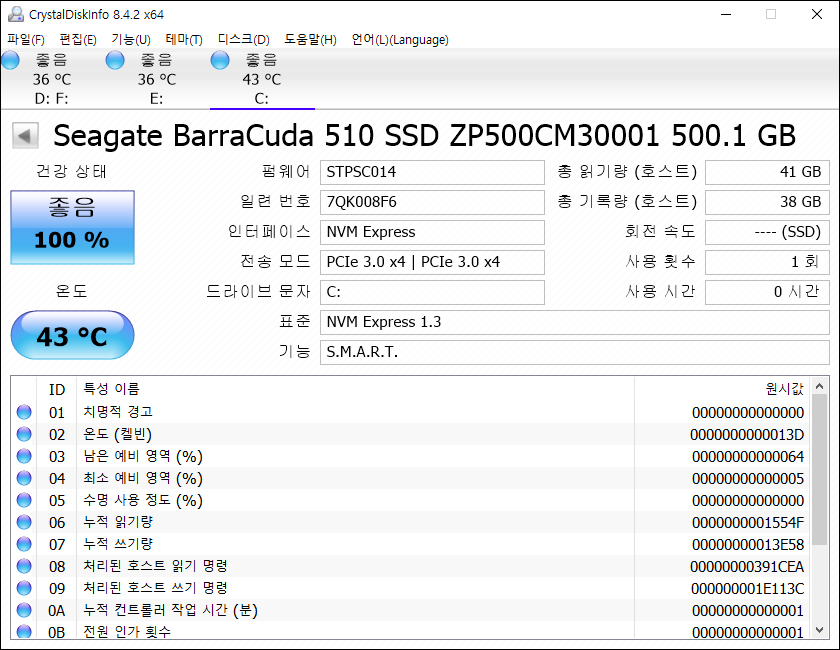
많이 사용하고 계실듯한 크리스탈 디스크인포와 비슷한 프로그램이라고 생각 합니다.
이 외에도 다양한 소프트웨어를 지원하고 있으니 홈페이지를 방문해 보시는것도 좋을듯 합니다.
바라쿠다 510 벤치마크
지금부터 가장 궁금해 하실 씨게이트 바라쿠다 510 M.2 SSD 500GB의 속도를 테스트 해 보도록 하겠습니다.
모든 테스트는 AMD 라이젠5 2600 / 기가바이트 B450 어로스 M / 윈도우10 X64 를 통해서 진행 되었습니다.
1. CrystalDiskMark

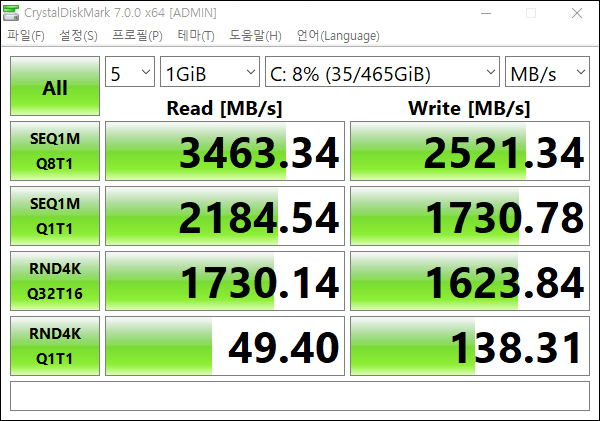
우선 크리스탈 디스크 마크 기본 상태의 결과 입니다.
스펙을을 넘어서는 우수한 연속 읽기/쓰기 성능을 보여주고 있습니다.
2. AS SSD Benchmark
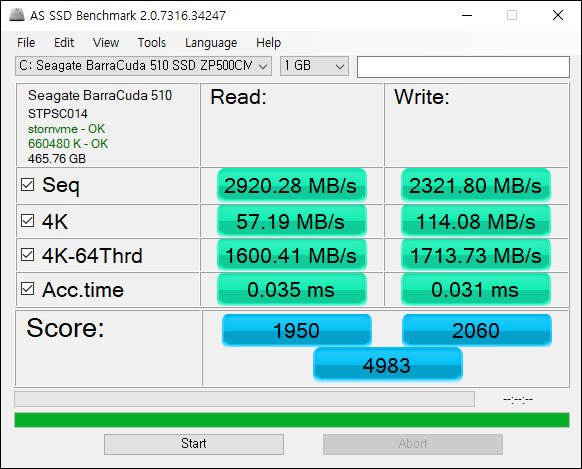
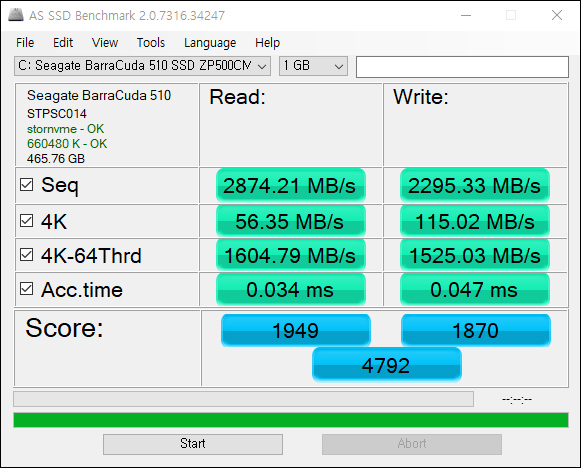
다음으로는 AS SSD 벤치마크 프로그램의 테스트 입니다.
AS SSD 벤치마크는 스펙에 약간 모자라는 모습을 보여주고 있었습니다만 그래도 상당히 빠른 속도를 보여주고 있는 모습을 확인할수 있었습니다.
3. ATTO Disk Benchmark
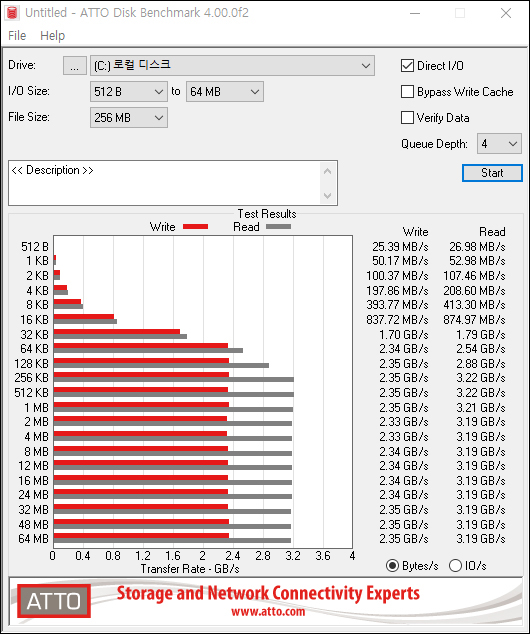
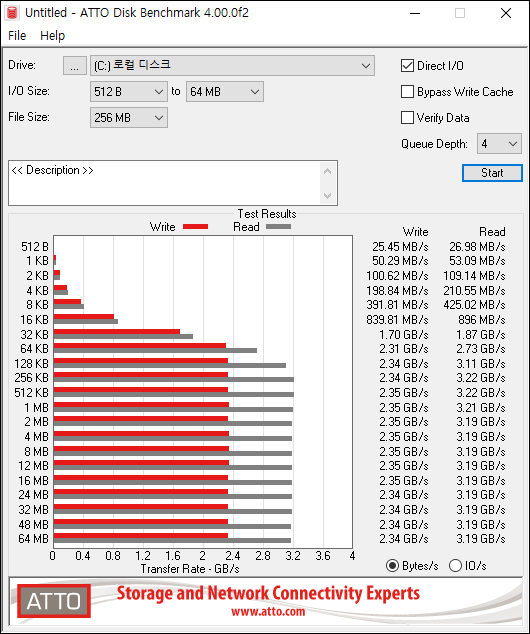
이번에는 ATTO 디스크 벤치마크 테스트로 읽기/ 쓰기 모두 스펙에 근접한 속도를 보여주고 있었습니다.
4. 나래온 더티 테스트
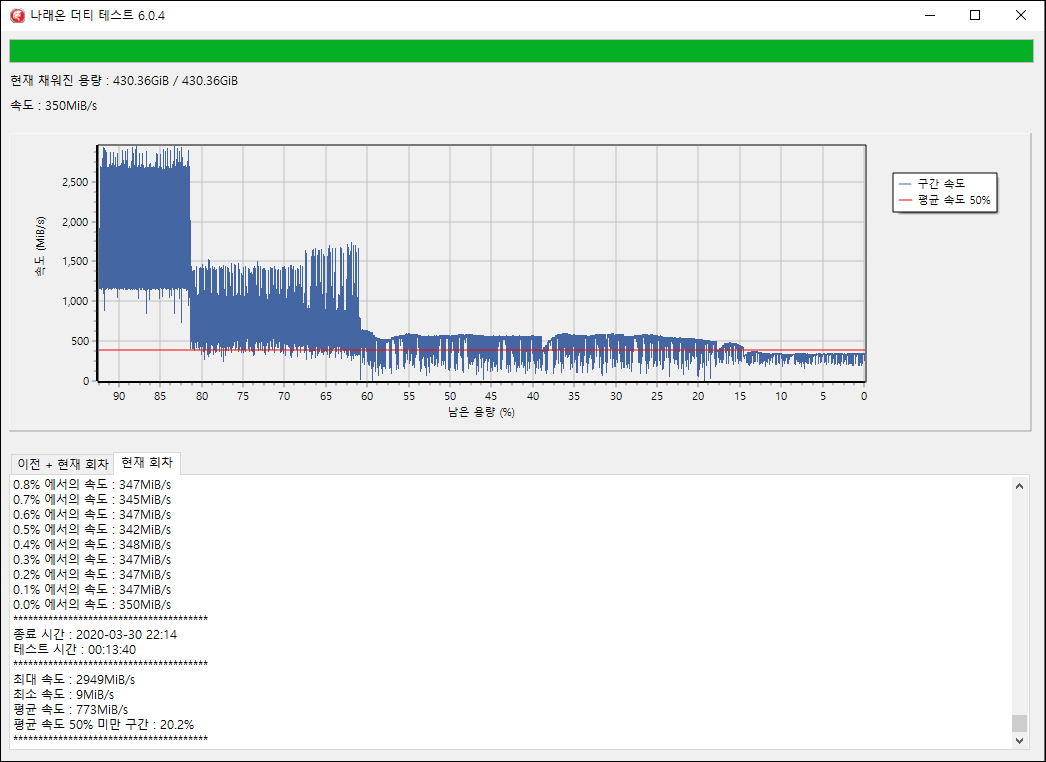
나래온 더티 테스트의 결과 입니다.
바라쿠다 510은 SLC캐시의 사이즈가 24GB로 SLC캐시 용량을 벗어나면 속도가 많이 떨어지는게 보여졌습니다.
SLC캐시 용량을 벗어다도 어느정도 버티긴 합니다만.. 그 이후에는 속도가 확 줄어드는 결과를 보여주게 됩니다.
다행이도 저는 대용량 파일의 이동이 거의 없이 O/S용으로 사용을 하고 있어 SLC 캐시구간 이후의 속도 저하를 느끼지는 못하고 있습니다.
5. HWiNFO
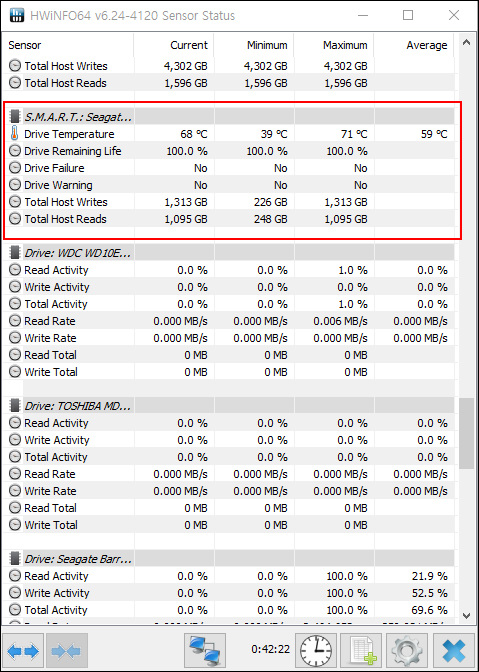
하드웨어 인포를 통하여 테스트를 진행하는동안 온도를 모니터 해 보았습니다.
스펙상 0 - 70도의 내부 작동 온도로 표기가 되어 있었지만 그래픽카드 아래 가려지는 위치에 장착된 바라쿠다 510은 계속되는 테스트에 70도를 넘겨버리고 일시적으로 스로틀링이걸리는 모습을 볼수 있었습니다.
나래온 더티 테스드 도중38%대의 구간에서 스로틀링이 걸려 속도 저하가 한번 있었고 테스트 내내 65~68도를 왔다갔다 하는 모습을 볼수 있었습니다.
일상적인 사용에서는 40~50도 사이의 온도를 볼수 있었습니다만, 고부하 작업이나 읽기/쓰기를 반복하는 작업을 하신다면 아무래도 고성능의 SSD인 만큼 장착 위치에 따라 방열판의 장착이 필요해 보입니다.
이렇게 몇가지 벤치마크 프로그램을 이용하여 바라쿠다 510 M.2 SSD 벤치마크를 진행해 보았습니다.
바라쿠다 510 사용 후기

씨게이트 바라쿠다 510 M.2 SSD는 NVMe의 빠른 속도를 느끼기 충분한 속도를 보여주고 있으며, 실제로 O/S를 설치하여 사용해본 결과 HDD대비 엄청난 부팅시간의 단축과 각종 프로그램 로딩속도의 단축을 볼수 있었습니다.
특히 덩치가 큰 프로그램 일수록 로딩속도는 더 빨라 졌으며, 사용중에도 버벅임 없이 사용이 가능하여 쾌적한 작업을 할수 있었습니다.
http://prod.danawa.com/info/?pcode=9996663&cate=112760
[다나와] Seagate 바라쿠다 510 M.2 SSD (500GB)
최저가 112,000원
prod.danawa.com
아마도 지금 M.2 SSD의 추가 장착이나 업그레이를 고민하고 계시는 분들께는 씨게이드 바라쿠다 510 M.2 SSD는 합리적인 가격으로 빠른 속도를 즐길수 있는 동급 최고의 M.2 SSD가 아닐까 합니다.
이상으로 빠른 속도와 합리적인 가격 그리고 5년 무상보증 등 다양한 장점을 가지고 있는 씨게이트 바라쿠다 510 M.2 SSD 500GB의 사용기를 마치도록 하겠습니다.
- 이 사용기는 직접 구입하여 작성한 사용기 입니다. -
'사용기 > PC 관련' 카테고리의 다른 글
| 가성비 파워서플라이 잘만 MegaMax 700W (0) | 2020.04.08 |
|---|---|
| 인텔 I5-9600KF 커피레이크-R 오버클럭 가능한 게이밍CPU (0) | 2020.04.07 |
| 가성비 파워서플라이 잘만 MegaMax 500W (1) | 2020.03.29 |
| 뛰어난 성능의 트라이밴드 와이파이 공유기 ipTIME A9004M-X2 (0) | 2020.03.23 |
| 추억보관도 실리콘파워 micro SDXC CLASS10 UHS-I Elite V10 A1 64GB (0) | 2020.03.15 |